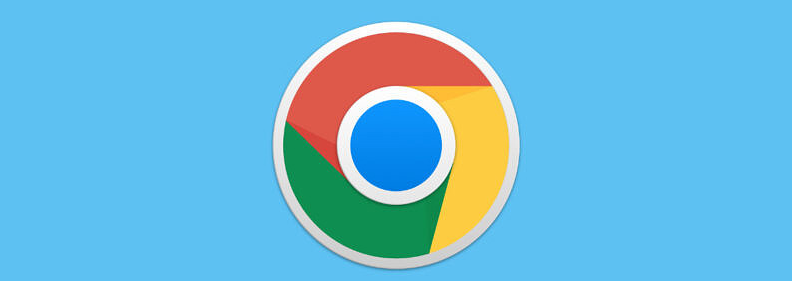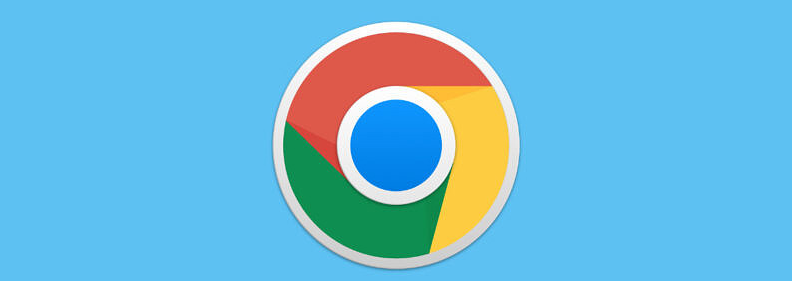
在当今的移动互联时代,开发者常常需要对安卓设备进行调试,以便更好地优化和测试应用程序。而借助谷歌浏览器的远程调试功能,可以方便地实现这一需求。下面将详细介绍如何使用谷歌浏览器远程调试安卓设备的具体步骤。
一、准备工作
首先,确保你的安卓设备和电脑连接到同一个局域网内,这是实现远程调试的基础条件。同时,要在安卓设备上开启“开发者选项”中的“USB调试”和“无线调试”功能。不同品牌和型号的安卓设备开启方式可能略有差异,一般来说,可以在设备的“设置” - “关于手机”中连续点击版本号,直到激活开发者选项,然后在开发者选项中找到相应调试开关并打开。
在电脑上,需要安装最新版本的谷歌浏览器。因为只有较新的版本才具备完善的远程调试功能,并且能够更好地与安卓设备进行适配和交互。
二、配置安卓设备
1. 获取设备IP地址:在安卓设备的“设置”中,找到“关于本机”或“状态”选项,记录下设备的IP地址。这个IP地址在后续的连接过程中会用到,它是电脑识别和连接安卓设备的重要标识。
2. 启用端口转发:使用ADB(Android Debug Bridge)工具来启用端口转发。在电脑上打开命令提示符(Windows系统)或终端(Mac和Linux系统),输入以下命令:`adb forward tcp:9222 tcp:8080` 。这条命令的作用是将安卓设备的9222端口映射到电脑的8080端口,从而实现数据传输的通道建立。执行完命令后,会看到“转发已成功”之类的提示信息。
三、在谷歌浏览器中进行设置
1. 打开谷歌浏览器,在地址栏中输入`chrome://inspect`,然后按下回车键。这将打开Chrome的远程调试页面,在这里可以管理所有可调试的设备和进程。
2. 点击页面右上角的“设置”图标,选择“添加自定义设备”。在弹出的对话框中,填写安卓设备的IP地址和端口号(前面配置的8080端口),例如:`http://[安卓设备IP地址]:8080` 。点击“保存”按钮后,谷歌浏览器会自动尝试连接安卓设备。
3. 如果连接成功,在“远程设备”列表中就会出现你刚刚添加的安卓设备。点击该设备名称,展开设备详情,可以看到正在运行的WebView进程以及其他相关信息。
四、开始远程调试
1. 选择要调试的WebView进程:在展开的设备详情中,会列出当前安卓设备上所有运行中的WebView进程。找到你想要调试的应用程序对应的WebView进程,点击其右侧的“inspect”链接。
2. 进入调试界面:点击“inspect”链接后,谷歌浏览器会弹出一个新的标签页,这就是远程调试的界面。在这个界面中,你可以像在本地开发环境中一样,使用浏览器的开发者工具来检查网页元素、查看网络请求、调试JavaScript代码等。
通过以上步骤,就可以顺利地使用谷歌浏览器对安卓设备进行远程调试了。在实际的操作过程中,可能会遇到一些连接失败的情况,这时候需要仔细检查各个环节的配置是否正确,比如设备的IP地址是否准确、端口转发是否成功等。希望这篇文章能够帮助到你,让你更加高效地进行安卓应用的开发和调试工作。